Вы хотите заблокировать любой веб-сайт, чтобы не вводить его из любого браузера? Существует простой способ заблокировать любую веб-страницу на компьютере под управлением Windows 7, 8, 8.1 и 10. Как это сделать?
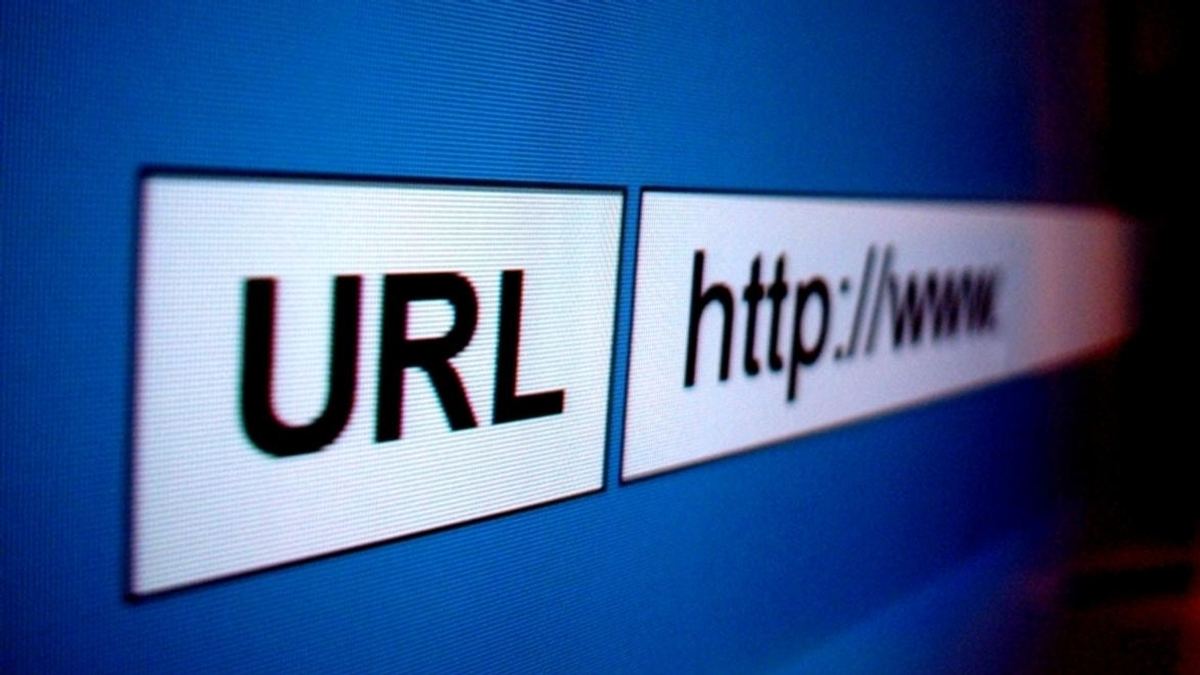
Есть ситуации, когда мы хотим заблокировать выбранные веб-сайты на компьютере. Возможно, мы захотим заблокировать страницы без цензуры на компьютере ребенка или ограничить доступ к сайтам, которые поглощают слишком много времени. В этой ситуации все, что вам нужно, это простая программа под названием URL Blocker.
Блокировщик URL создает специальные записи в системном файле HOSTS, из-за чего страницы с указанными адресами прекращают открываться на компьютере. Конечно, файл HOSTS можно редактировать независимо, без использования специальной программы, но это не так удобно. Благодаря программе Block Blocker блокировка страниц с использованием файла HOSTS очень проста, и каждый может справиться с этим.
Блокирование веб-сайтов в Windows с помощью блокировки URL-адресов
URL Blocker — небольшая программа, которая не требует установки и позволяет осуществлять постоянную блокировку указанных веб-сайтов. Не нужно запускать программу для блокировки работы. Просто включите его один раз, введите адреса страниц, которые вы хотите заблокировать, и все готово.
Скачать блокировщик URL-адресов
Сохраните программу в любом месте по вашему выбору — она может даже быть флеш-накопителем, если вы не хотите постоянно использовать программу блокировки URL. Затем запустите его на компьютере, где вы хотите ввести блокировку выбранных веб-сайтов.
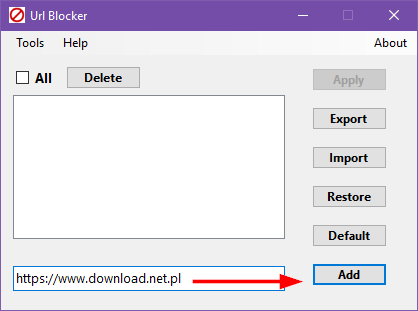
Будет показано довольно простое окно блокировки URL-адресов. В середине есть поле, в котором будут отображаться все адреса заблокированных страниц. Чтобы заблокировать выбранный веб-сайт, введите его адрес в поле в самом низу, а затем нажмите «Добавить».
Адрес веб-сайта будет отображаться в списке заблокированных сайтов. Теперь подтвердите добавление страницы в список блоков — для этого нажмите кнопку «Применить» в правом верхнем углу.
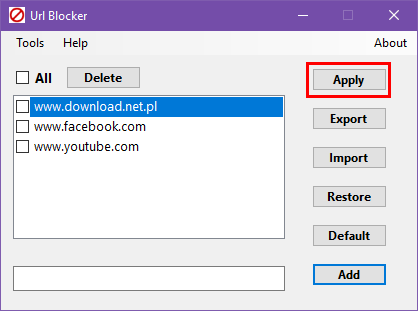
Сайт будет заблокирован и не будет запускаться в любом браузере. Чтобы сохранить изменения, вам нужно выйти из системы — программа запросит его после нажатия кнопки «Применить», поэтому все, что вам нужно сделать, это согласиться. Таким образом, вы можете добавить любое количество веб-сайтов в список блоков. Просто введите каждый адрес по одному и подтвердите его кнопкой «Добавить», а затем примените изменения с помощью кнопки «Применить».
После того, как вы создали список страниц для блокировки, вы можете закрыть программу и даже удалить ее, если необходимо. Как я уже упоминал, сама программа не нужна для работы введенного блока.
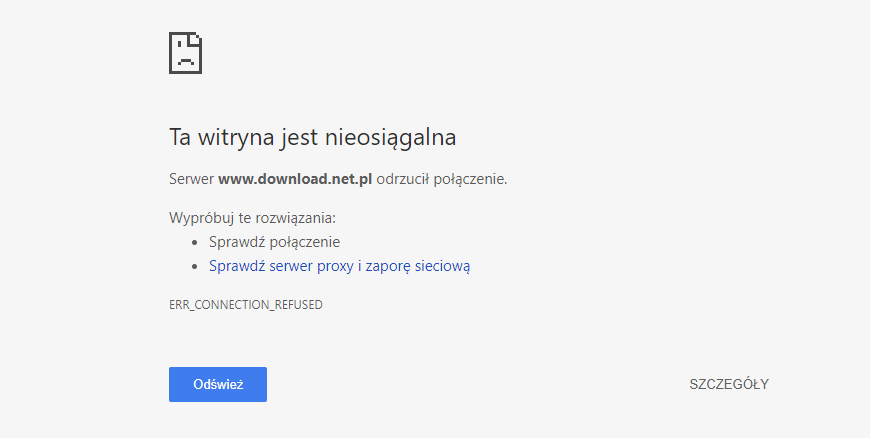
Когда вы открываете любой браузер на своем компьютере и пытаетесь ввести заблокированный адрес, вам сообщают, что страница не открывается — как будто он прекратил работать.
Вы можете удалить блокировку всех или выбранных сайтов в любое время. Для этого запустите URL-адрес блокировки, а затем выберите страницу, которую вы хотите разблокировать из списка. После выбора страниц, которые нужно разблокировать, нажмите кнопку «Удалить». Страница будет удалена из списка блоков. Теперь просто нажмите кнопку «Применить», для повторного ввода всех изменений. После переполнения системы страница снова будет работать.






